Адаптация платформы МТС Линк для незрячих пользователей при подключении с браузера и приложения
Мы адаптировали платформу МТС Линк для работы с программой Экранный диктор, позволяющей незрячим пользователям воспринимать интерфейс на слух. При включении Экранного диктора содержимое экранов как браузера, так и приложения для компьютера зачитывается, позволяя незрячим пользователям воспринимать интерфейс на слух.
Как включить Экранный диктор и перейти в режим зачитывания экрана?
Включение Экранного диктора в меню настроек устройства на примере windows 10
-
На своём устройстве на панели управления нажимаем на "лупу", вводим в поиск экранный диктор и нажимаем открыть:
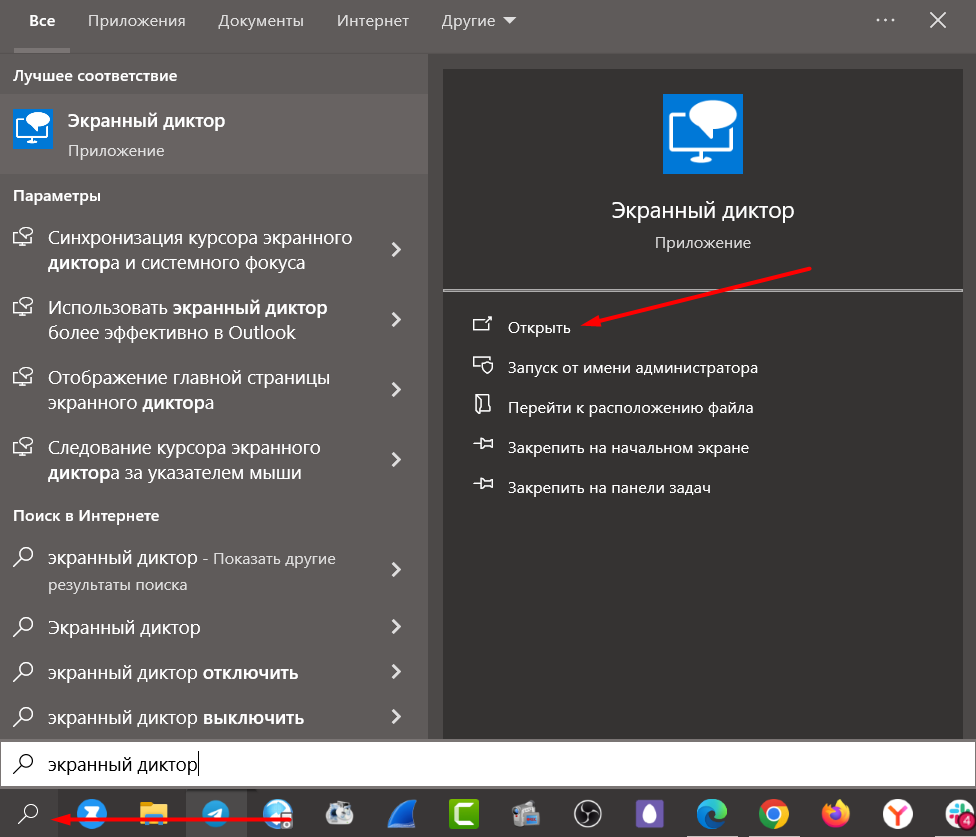
-
В появившемся окне включения диктора нажимаем на кнопку Ok (переключение на следующую кнопку осуществляется с помощью кнопки Tab):
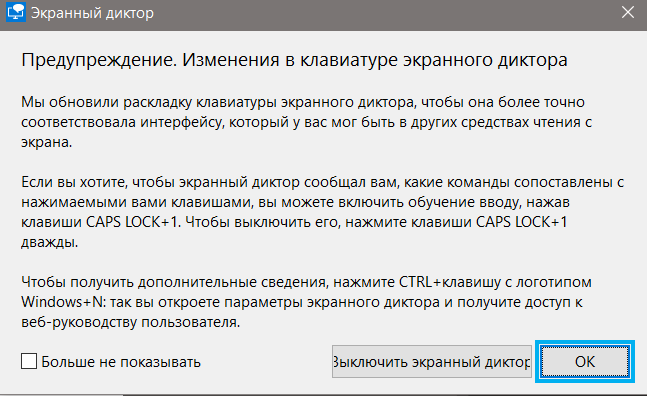
-
После этого можно переходить по ссылке мероприятия, если вы участник, или же в личный кабинет платформы МТС Линк. На платформе при переключении все кнопки будут зачитываться вслух.
Подключение к мероприятию по общей ссылке (или из письма приглашения)
-
После включения Экранного диктора и получения ссылки на мероприятие нужно перейти по ней (если вас пригласили, нужно открыть письмо и с помощью кнопки Tab дойти до кнопки принять приглашение):
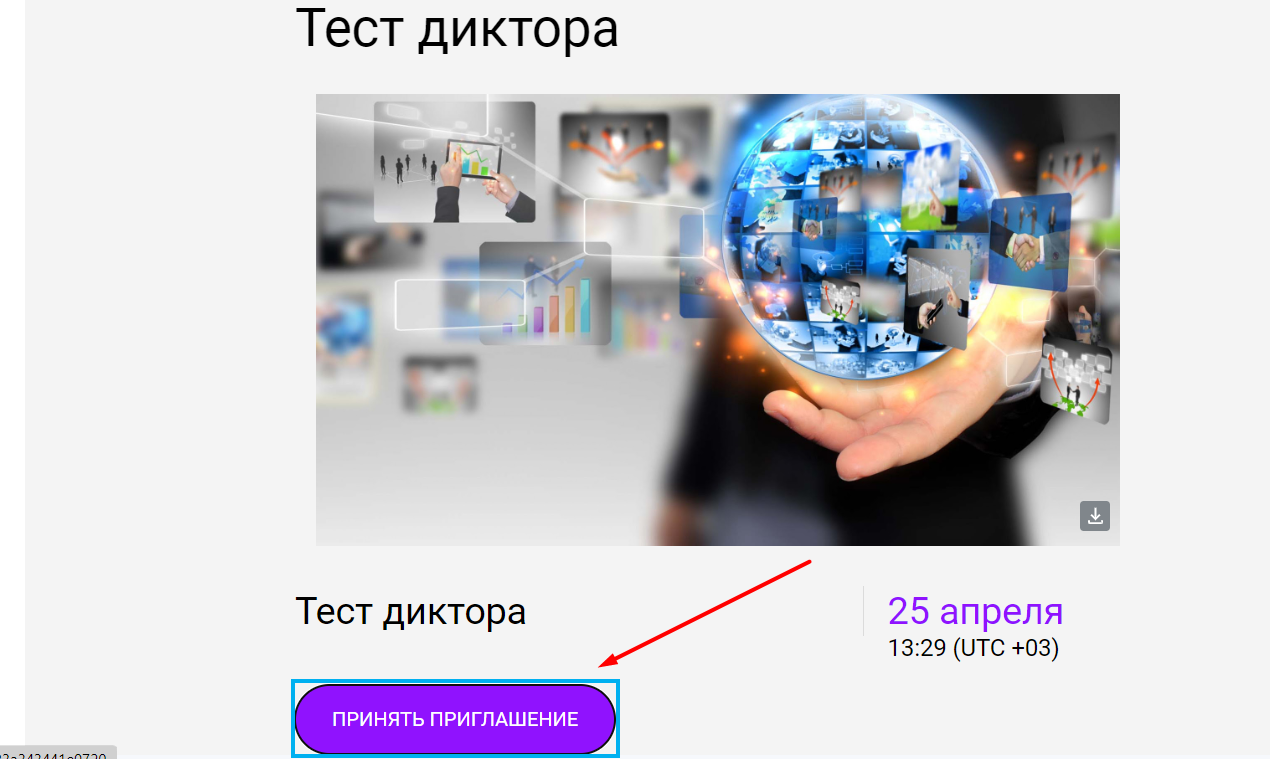
-
По умолчанию, фокус будет на кнопке присоединиться ко встрече, но если это не так, с помощью кнопки Tab нужно к ней перейти и нажать Enter:
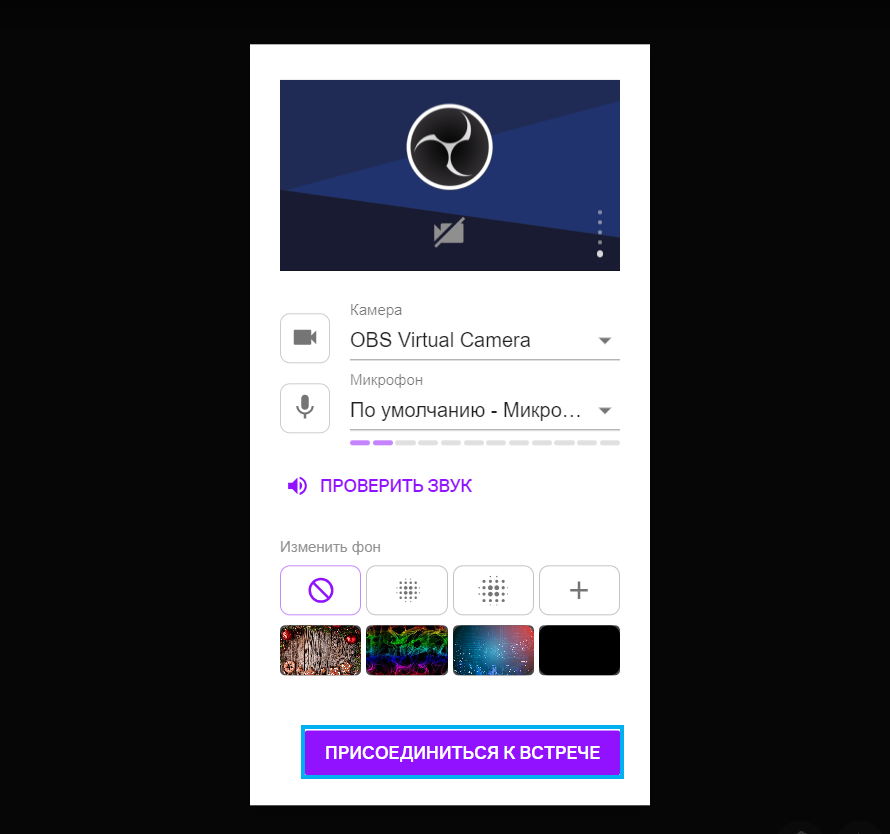
-
Готово, вы на встрече. При необходимости написать сообщение или же для управления остальным интерфейсом так же выбираем нужный с помощью кнопки Tab:
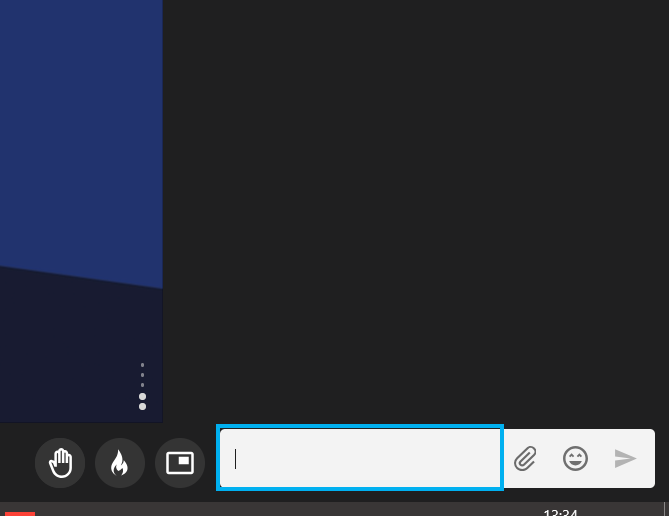
Создание мероприятия и подключение к нему, если вы организатор
-
После включения Экранного диктора переходим в свой личный кабинет по ссылке https://my.mts-link.ru/ и с помощью кнопки Tab переходим на быструю встречу:
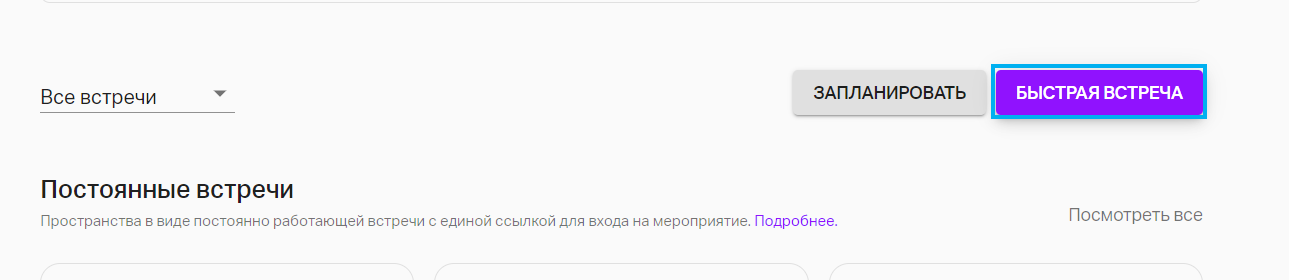
-
После нажатия Enter попадаем в уже запущенную встречу и нажимаем присоединиться ко встрече:
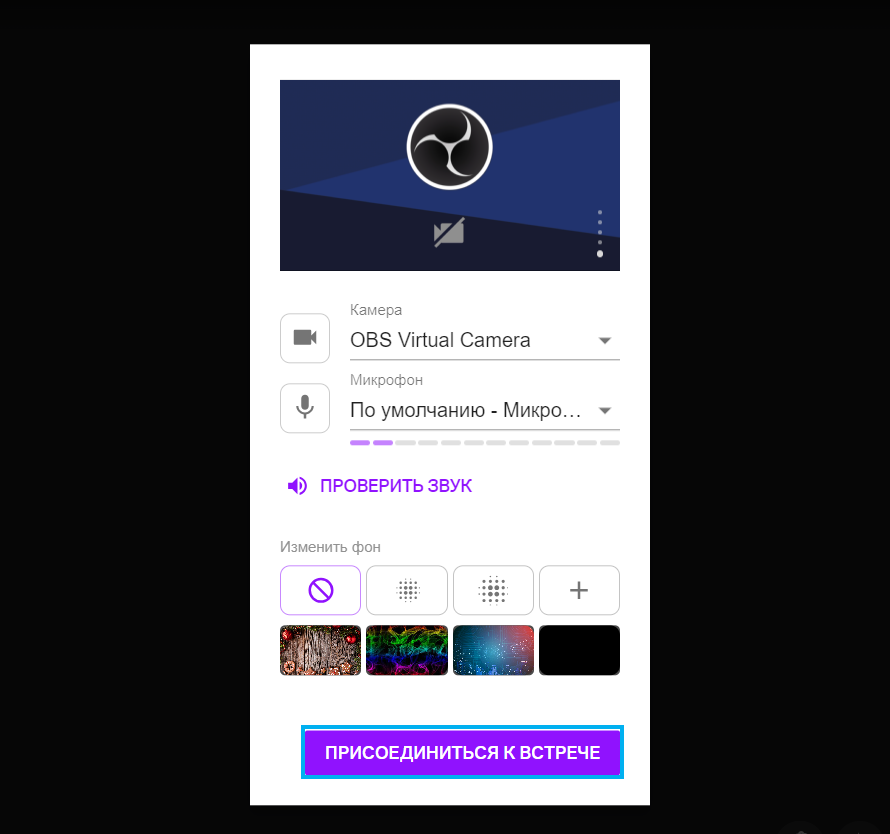
-
Далее с помощью кнопки Tab вам будет доступен весь функционал данного мероприятия.
